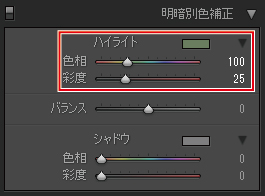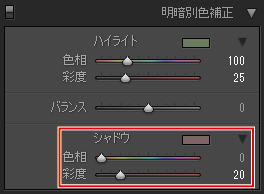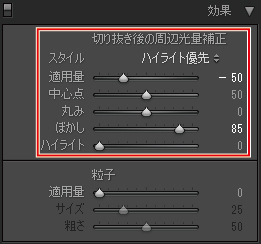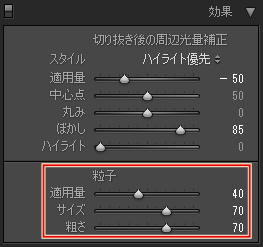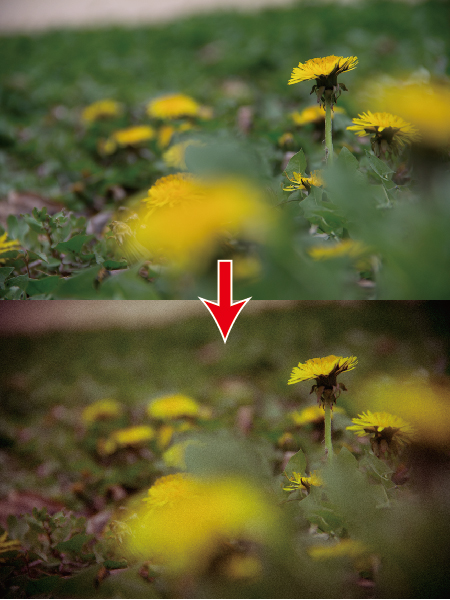ビンテージ風にアレンジする方法
Lightroom を使って、トイカメラで撮影した様なビンテージな写真に編集する方法を紹介します。
補正ブラシなどは使わないので、一度覚えてしまえば、色々な写真に応用できるかと思います。
スポンサーリンク
手順
※具体的な数値を記載しますが、お好みで調整してください。
①写真を平坦にする
「基本補正」パネルの「明瞭度」を「-15」程度に下げて写真を少し平坦にぼけたイメージにします。
②ハイライトのトーンを変える
「明暗別色補正」パネルで「ハイライト」のトーンを黄緑色になるように調整します。
色相を「100」、彩度を「25」程度に調整すると黄緑色になります。
③シャドウのトーンを変える
さらに、「明暗別色補正」パネルで「シャドウ」のトーンが茶色になるように調整します。
色相「0」、彩度「20」程度に調整すると茶色になります。
ハイライトとシャドウのトーンを変えると、ビンテージ風に見えてきます。
④色を平坦にぼかす
「ディテール」パネルの「ノイズ軽減」を使って細かい輪郭をぼかして、ベタ塗りしたような効果を加えます。
ノイズ軽減のための機能ですが、使い方次第で、本来とは違う効果を加えることもできます。
輝度を「50」程度にしてみましょう。
⑤ぼかしの入った円形の枠を加える
「効果」パネルの「切り抜き後の周辺光量補正」を使い、周辺露光が不足したような黒い円形の枠を加えます。
「適用量」を「-50」程度にして四隅を暗くして、「ぼかし」を「85」にして黒い枠をぼかします。
⑥ノイズでザラザラ感を加える
「効果」パネルの「粒子」を調整して、写真に細かいザラザラ感を加えます。
「適用量」は粒子の強さ、「サイズ」は粒子の大きさ、「粗さ」は粒子の規則性(数値が大きいほど不規則)を設定します。
まとめ
トイカメラで撮影したような、ビンテージ風に編集する方法を紹介しました。
少し変色した、昔の写真のようなあたたかいイメージになるかと思います。
気に入った編集ができたときは、プリセットに保存しておくと、他の写真にも1クリックで適用することができるので、非常に便利です。
おすすめページ
スポンサーリンク